Наложение материалов по UV
Координаты UV-развертки можно использовать для смешивания материалов на меше напрямую. Это может пригодиться если, например, форма меша цилиндрическая или замкнутая, т.е. границы развертки соответствуют границам меша.
Координаты UV-развертки можно использовать для смешивания материалов на меше напрямую. Это может пригодиться если, например, форма меша цилиндрическая или замкнутая, т.е. границы развертки соответствуют границам меша.
В API Blender существует модуль, с помощью которого можно отслеживать изменение любого свойства, доступного через Python API. Этот модуль – шина передачи данных или “Message Bus”.
Рассмотрим, как можно создать функцию-обработчик события для отслеживания изменения какого-либо свойства. Например – местоположения 3D курсора в сцене.
Простейший способ расположить объекты вдоль кривой в Blender – использовать для этого два модификатора: Array и Curve. Однако в этом случае объект искажается – его форма тоже подстраивается под форму кривой. В некоторых случаях, например при проектировании бордюров или танковых гусениц, это нежелательно.
Есть несколько способов расположить объекты вдоль кривой без искажений. Один из них – использовать промежуточный меш.
Для того, чтобы процесс ретопологии был быстрым и удобным, окружение сцены нужно немного подстроить.
Для начала нужно включить привязку к полигонам (Facd), указав в качестве объекта привязки активную точку (Active).
Также нужно отметить чекбокс Backface Culling для того, чтобы активные точки ретопологии не магнитились бы к обратной стороне обрабатываемого меша.
Разберем на примере, как работает дисплейс (displacement) – выдавливание неровностей, в Blender на нодах геометрии “Geometry Nodes”.
Добавим в сцену цилиндр (диаметр 0.1, без верхнего и нижнего закрывающих полигонов): shift+a – Mesh – Cylinder.
Перейдем в режим редактирования (tab) и добавим промежуточных ребер так, чтобы сетка получилась равномерной: ctrl+r – 100 – Enter.
При освещении сцены источниками света типа “Spot” и “Point” лучи от таких источников света распространяются не параллельно. Это приводит к заметным искажениям, например, при освещении текстурой.
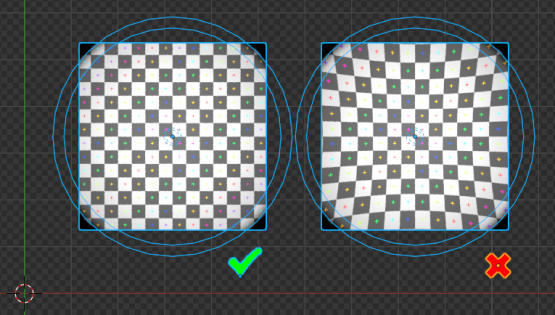
Распространение лучей перпендикулярно плоскости освещения (ортогонально) от источника света обеспечивает источник типа “Sun”, однако такой источник не поддерживает освещение текстурами.
Чаще всего для быстрых упрощенных расчетов с геометрией объектов используются их Bounding Box – минимальный параллелепипед, в который вписан данный объект. Однако. иногда большую точность и простоту в расчетах может дать Bounding Sphere – минимальная сфера, в которую можно вписать объект. И если размеры и расположение Bounding Box доступно в Blender для любого объекта сразу, Bounding Sphere необходимо рассчитывать самостоятельно.
 Напишем функцию, которая на основании переданного объекта вернет нам координаты центра и радиус описывающей его Bounding Sphere.
Напишем функцию, которая на основании переданного объекта вернет нам координаты центра и радиус описывающей его Bounding Sphere.
Для того, чтобы установить сторонний аддон в Blender:
Если аддон предоставляется в виде zip-архива – не нужно его распаковывать!
Классический способ локализации аддона Blender (перевода аддона на разные языки) удобен тем, что для него требуется всего лишь одно обращение к Blender python API – получение текущей используемой локали. Он хорош своей независимостью, однако Blender не был бы Blender-ом, если бы не предоставил пользователям возможность локализации аддонов через свой API.
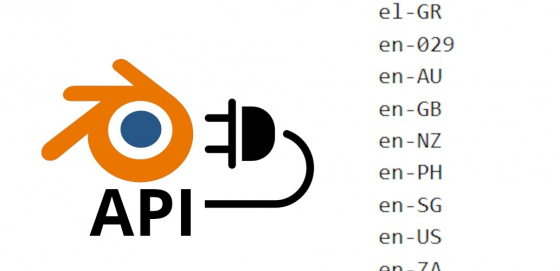 Принцип создания мультиязычных аддонов с использованием Blender python API по сути мало отличается от классического. Нам точно так же необходимо создать словарь со всеми вариантами перевода текстовых строк, используемых в нашем аддоне, и в дальнейшем пользоваться им для перевода.
Принцип создания мультиязычных аддонов с использованием Blender python API по сути мало отличается от классического. Нам точно так же необходимо создать словарь со всеми вариантами перевода текстовых строк, используемых в нашем аддоне, и в дальнейшем пользоваться им для перевода.
Если вы хотите, чтобы ваш аддон был доступен для всех пользователей Blender по всему миру, вам обязательно нужно предусмотреть его локализацию – перевод интерфейса на разные языки.
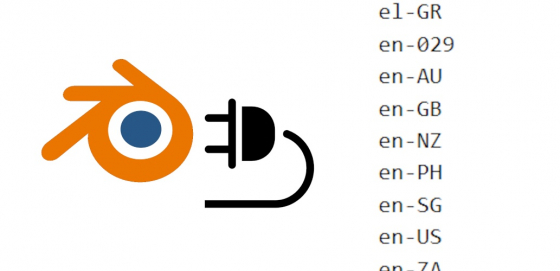 Простейший способ сделать ваш аддон мультиязычным – классический, он используется во многих программах и, к тому же, требует минимального обращения к Blender Python API.
Простейший способ сделать ваш аддон мультиязычным – классический, он используется во многих программах и, к тому же, требует минимального обращения к Blender Python API.